win7系统如何把虚拟内存设置为8g_教你把win7系统虚拟内存设置为8g的操作方法
更新日期:2024-03-20 00:16:14
来源:转载
手机扫码继续观看

虚拟内存是计算机系统内存管理的一种技术,当win7系统物理内存不足警告时,那么可以利用上虚拟内存,电脑专家应该都知道虚拟内存这个东西。当物理内存不够用时,我们怎么把win7旗舰版虚拟内存设置为8g呢?此操作不复杂,本文教程和大家详细一下。
具体方法如下:
1、桌面上找到我的计算机,右键选择“属性”。
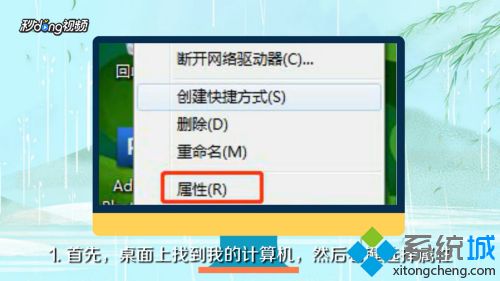
2、在左边栏选择“高级系统设置”。
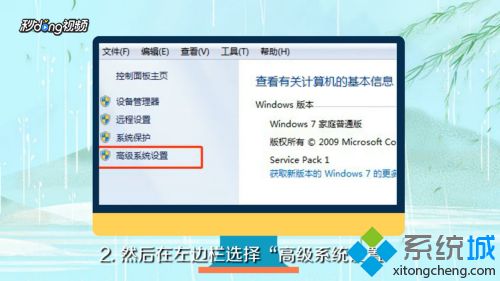
3、在系统属性对话框中选择高级选项卡,在性能中点击“设置”。
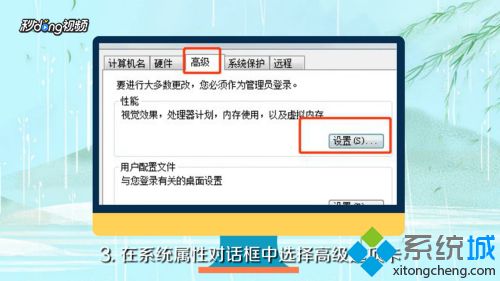
4、在设置的高级选项卡中,设置虚拟内存项点击“更改”。
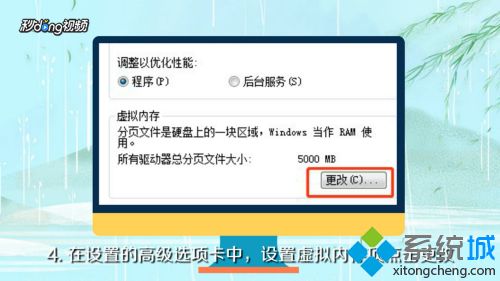
5、建议设置是物理内存的1.5至3倍,一般设置2倍最佳。
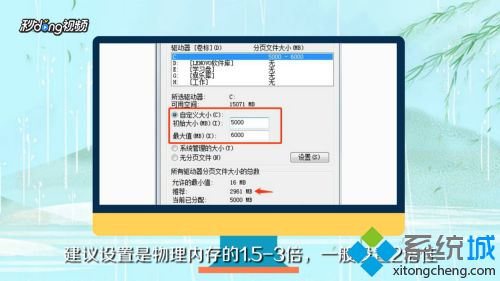
6、在计算机的属性中看到自己物理内存的大小,8G内存建议1600M。

以上教大家把win7系统虚拟内存设置为8g的操作方法,如果你的电脑现在已经有了8G的内存,那就可以不需要再设置虚拟内存。
该文章是否有帮助到您?
常见问题
- monterey12.1正式版无法检测更新详情0次
- zui13更新计划详细介绍0次
- 优麒麟u盘安装详细教程0次
- 优麒麟和银河麒麟区别详细介绍0次
- monterey屏幕镜像使用教程0次
- monterey关闭sip教程0次
- 优麒麟操作系统详细评测0次
- monterey支持多设备互动吗详情0次
- 优麒麟中文设置教程0次
- monterey和bigsur区别详细介绍0次
系统下载排行
周
月
其他人正在下载
更多
安卓下载
更多
手机上观看
![]() 扫码手机上观看
扫码手机上观看
下一个:
U盘重装视频










